
Com o passar do tempo, é normal que você perceba que o bateria do seu dispositivo Apple duram cada vez menos. Em geral, isso é normal e não devemos nos preocupar ou ter medo, pois com o uso, a bateria irá se desgastar.
Se notarmos que a duração do bateria é muito curta e estamos com nosso iPhone ou iPad há pouco tempo, seria conveniente contate um serviço técnico oficial para verificar seu estado, pois pode estar com defeito de fábrica e precisar trocá-lo. Se for garantida, a visita é obrigatória, pois não nos custará nada e a longo prazo nos beneficiará. Se for este o seu caso, recomendamos que leia previamente o artigo publicado onde falamos sobre o garantia baterias.
No referido post, falamos sobre a substituição da bateria mesmo estando em garantia, é possível que nos seja negada caso não atenda às condições da Apple, ou seja, a ciclos de carregamento eles devem ser entre 80% e 100% e é claro que você não visitou antes qualquer outro serviço técnico não autorizado.
O que é um ciclo de carga?
Un ciclo de carregamento É quando completamos 100% da bateria, seja em uma única carga ou em várias, ou seja, começamos a manhã com o iPhone com 100% de bateria e quando chega a tarde temos 50% restantes e colocamos para carregar completamente. Teremos realizado meio ciclo de carga. Se à noite o colocarmos de volta para carregar quando tiver 50% restante e o removermos quando estiver totalmente carregado, teremos realizado um ciclo de carga completo. 50% à tarde mais 50% à noite perfaz um total de 100%.
Quantos ciclos de carga meu iPhone e iPad têm?
Oficialmente, não há um número exato que nos diga quantos ciclos de carga nossos dispositivos terão, mas existem números científicos que estimam cerca de 500 ciclos de carga para o iPhone e cerca de 1000 ciclos completos de carga como a vida útil de nosso iPad. Como dizemos, não são dados oficiais da Apple, são apenas estimativas que foram feitas após o estudo de vários casos.
Como faço para verificar o status da minha bateria?
É muito possível que depois de ler tudo o que foi dito acima, você queira saber em que estado está sua bateria e quantos ciclos de carga ela tem. Este é um processo muito simples que podemos realizar de duas maneiras. O primeiro e mais simples será a instalação de um aplicativo grátis no nosso dispositivo iOS, fornecendo-nos informações muito básicas, mas por outro lado temos outra opção mais completa que exigirá a instalação de um aplicativo em nosso Mac ou Windows.
Instalando um aplicativo
- A primeira coisa que devemos fazer é entrar no app Store do nosso iPhone ou iPad.
- Uma vez lá, procuraremos o aplicativo chamado: Battery Life. Tenha muito cuidado ao procurá-lo, pois existem vários com nomes semelhantes e que podem estar errados. É totalmente livre. Abaixo você pode ver como é.

- Depois de baixá-lo e inseri-lo, um ver com uma porcentagem. Esse percentual se refere ao estado da bateria em relação ao seu estado inicial, ou seja, no nosso caso mostra 93% em relação ao estado em que se encontrava quando adquirimos o produto.
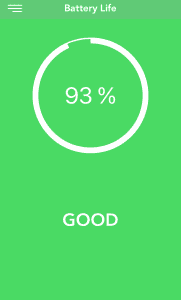
- Se quisermos saber a que essa porcentagem equivale, no menu à esquerda podemos inserir a opção «Dados Brutos".
- Lá, ele vai nos mostrar uma barra com a porcentagem anterior, onde podemos ver como 93% é equivalente a 1600mAh 1715mAh que era o que eu tinha inicialmente.
- A barra logo abaixo se refere ao nível de carga atual do nosso dispositivo.
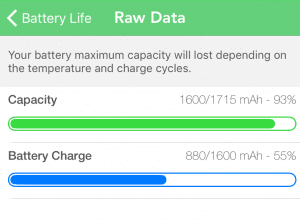
Como podemos ver, é uma aplicação muito básica e simples, mas nos dá os dados necessários para saber o estado da nossa bateria em tempo real. Como dissemos antes, podemos ir mais longe e saber quantos ciclos de carga concluímos.
Instalando o iBackupbot em nosso Mac
- A primeira coisa que devemos fazer é baixar o aplicativo no link a seguir, totalmente grátis e seguro. Baixe o iBackupbot para Mac. Baixe o iBackupbot para Windows.
- Este aplicativo é usado principalmente para fazer cópias de backup de nossos dispositivos, mas este não é o problema que nos preocupa agora. Com ele também podemos verificar o estado da nossa bateria.
- O próximo passo será conecte nosso iPhone ou iPad ao computador via cabo Lightning. Assim que o conectarmos, o aplicativo detectará o dispositivo e aparecerá da seguinte forma (1):
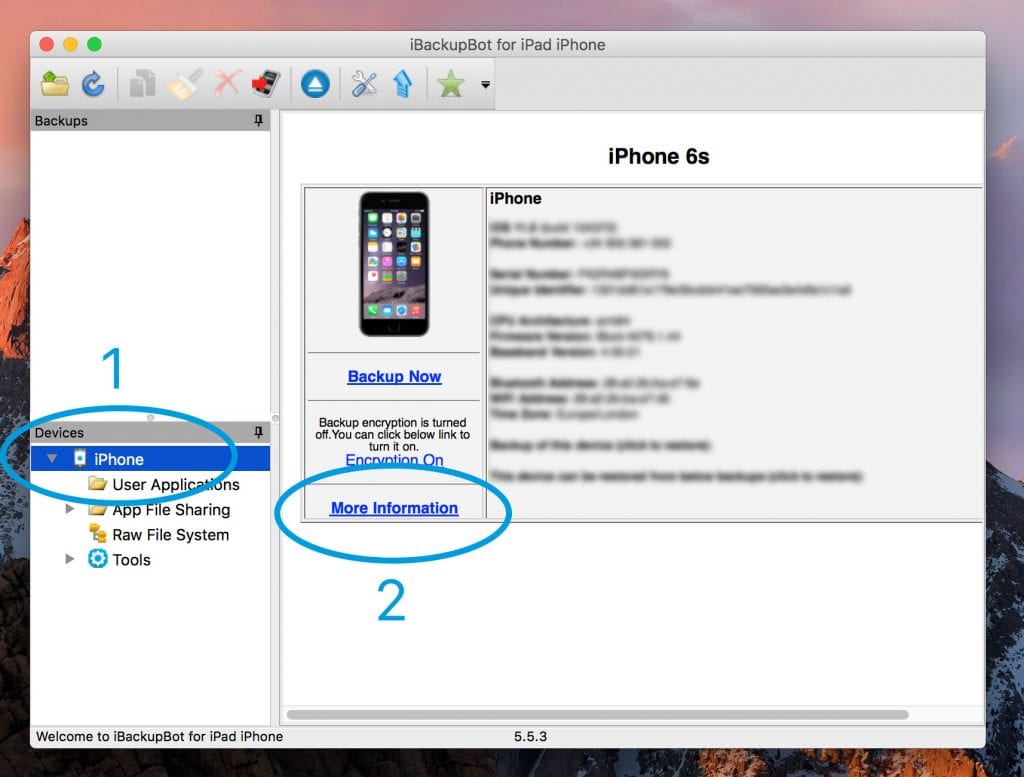
- Em seguida, devemos vá para o nosso dispositivo (iPhone no nosso caso) e as informações sobre ele vão aparecer, como podemos ver na imagem. Devemos clicar em «Mais informação"(2).
- Quando lá entrarmos, aparecerá a seguinte janela onde, entre outras informações, podemos ver o estado da nossa bateria.
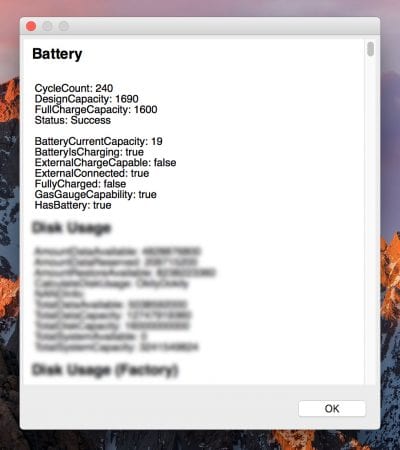
O que significa cada informação?
- Contagem de ciclo: número de ciclos de carga completa do seu dispositivo.
- Capacidade de projeto: capacidade de carga do seu dispositivo no momento da compra.
- Capacidade de carga completa: carga máxima que você pode atingir com seu dispositivo no momento em que a verificação está sendo realizada.
- Estado: status da bateria em termos gerais.
Se você tiver alguma dúvida com os dados que apareceram, não hesite em nos escrever um comentário e poderemos ajudá-lo.

Para os defensores da não prisão. Na cidya está o app completo (aquele que retiro) dando muita informação, sem a necessidade de mac ... Mas claro que a cadeia hoje não faz sentido
Eu era usuário de mac, mas o macbook morreu, mesmo assim lembro que tinha uma opção no mesmo sistema que dizia tudo isso sem precisar instalar nada
ciclos de carregamento
mA total e mais informações até mesmo do disco rígido
No meu Ipad de 10.5 polegadas, ele indica o seguinte:
Contagem de Ciclos: 326
Capacidade de projeto: 7966
Capacidade de carga completa: 100
Status: Sucesso
Tenho a dúvida no FullChargeCapacity. Está bem?. Obrigado
Eu fico com a mesma coisa, então acho que sim ... ♀️
Olá. Os mesmos dados em FullChargeCapacity 100
Em um iPad Pro 11 (2018)
Uma saudação
Olá para mim, recebo estes resultados:
Contagem de ciclo: 1048
Capacidade Designe: 7340
Capacidade de carga total: 100
Status: sucesso.
Minha pergunta é por que os números são maiores do que o exemplo que você colocou em sua postagem. De quantos ciclos a bateria do meu ipad precisa para atingir o limite? Obrigado